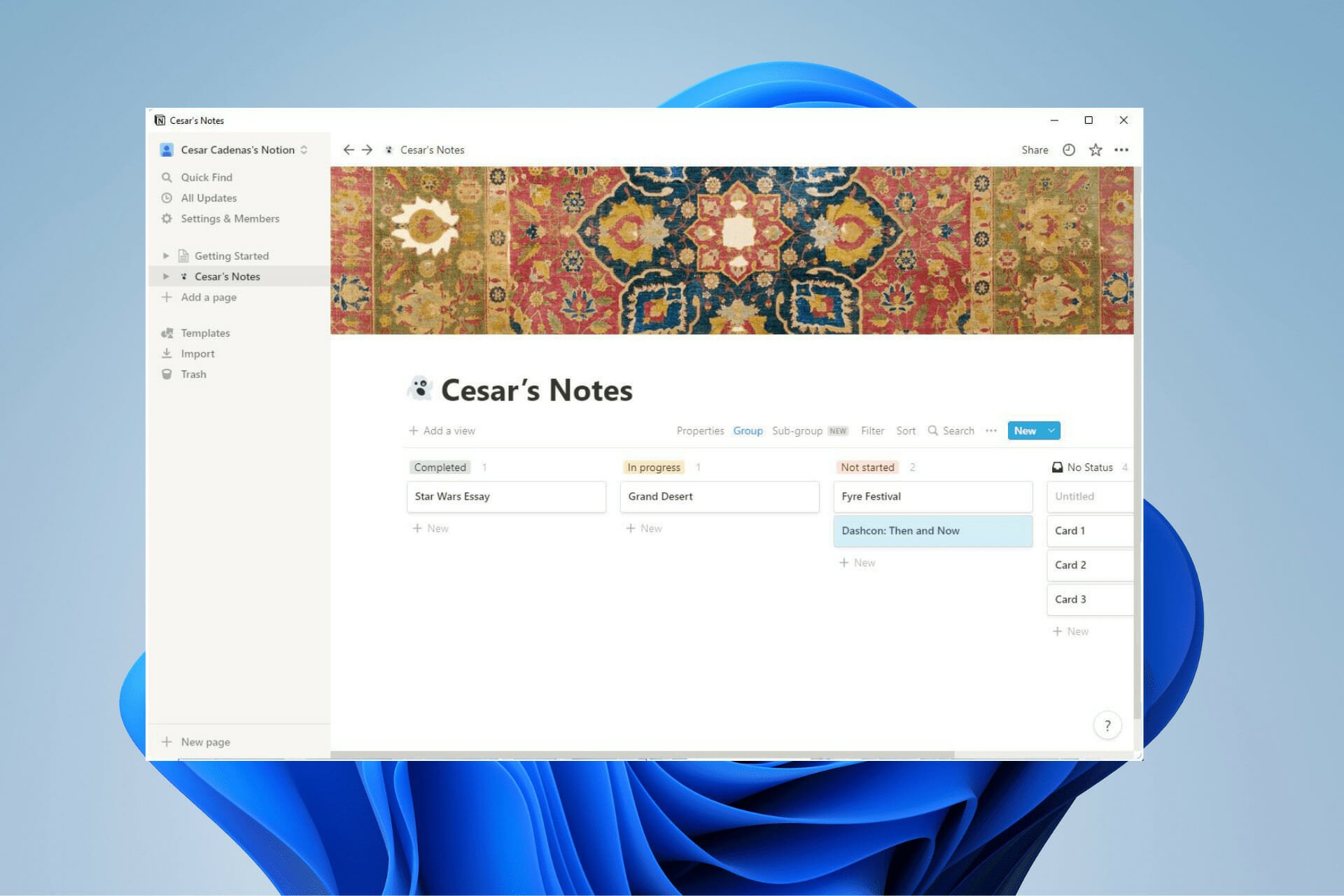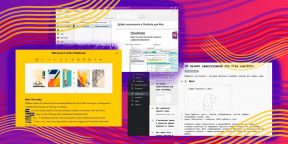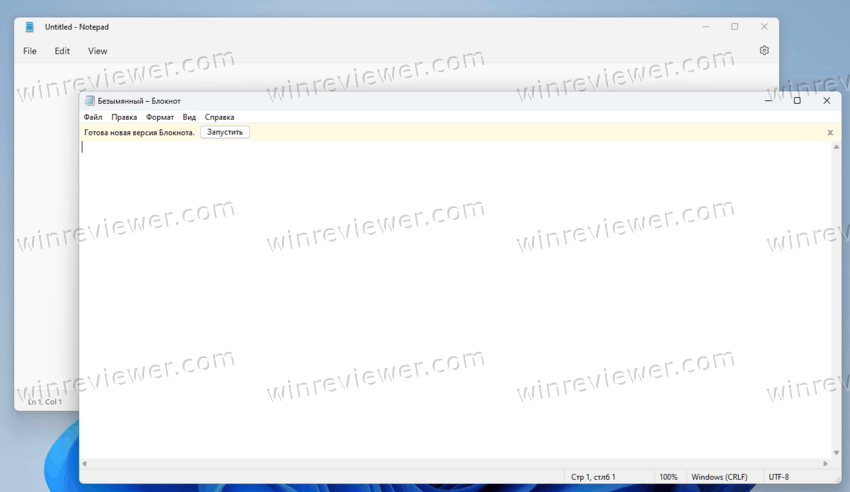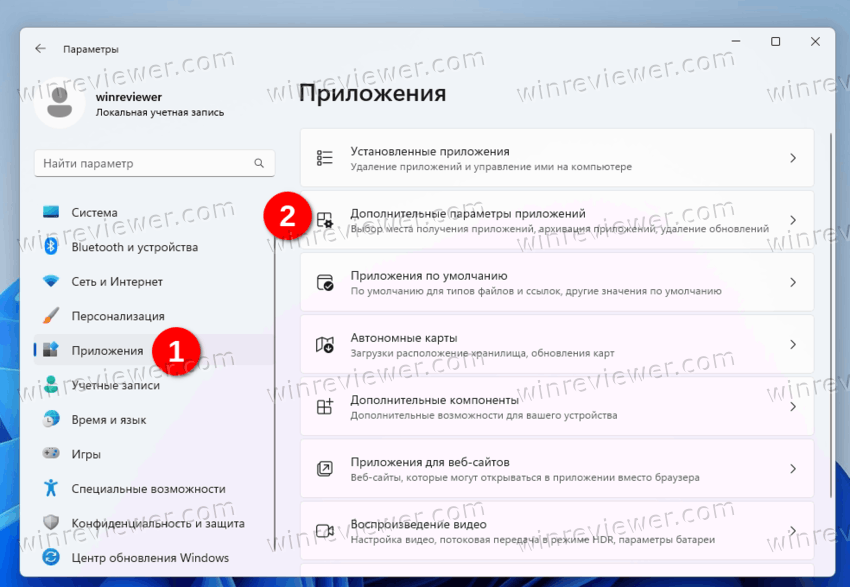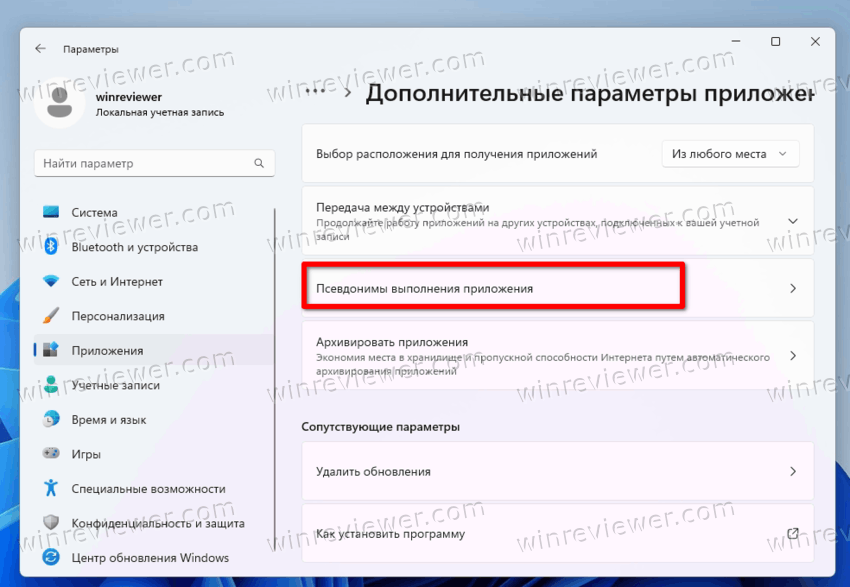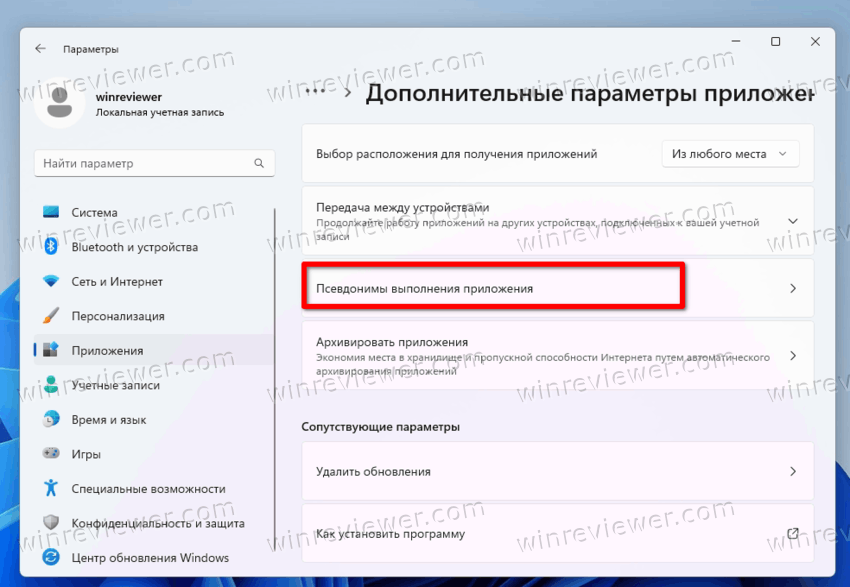by Cesar Cadenas
Cesar has been writing for and about technology going on for 6 years when he first started writing tech articles for his university paper. Since then, his passion… read more
Updated on
- Note-taking apps with the right set of features can take a boring action and elevate into an engaging one.
- Some apps support the creatively minded while others better support big tech teams working on a project.
- This guide will show you some of the best note-taking apps on Windows 11.
Most people don’t put too much thought into the process but note-taking plays a big role in our lives. Whether it’s jotting down a random thought or having a long-standing piece filled with important passwords and log-in information, note-taking apps are vital in today’s busy world.
There are two main types of note-taking apps: cloud and offline. Cloud apps, also known as web-based apps, store your notes on the company’s server, which is what Google does. This makes accessing your notes very easy as you can use different devices to access them, plus they enable good collaboration.
But, these types of services tend to have privacy issues. On the other hand, offline apps are way secure as notes are stored on the device, however, you lose out on the easy access. There do exist third-party sharing services like Dropbox that solve this issue.
What should I look for in a note taking app?
Well, the first thing that you should ask yourself is what kind of app you want: a cloud-based one or an offline one. Is privacy more important to you or is having as much access as possible what you’re looking for?
Once you answer that question, you can then decide what kind of features you want.
Many note-taking apps do more than just handle text. You need to look for one that has a good text editor so you can properly format your notes with different colors and fonts, plus support for images, tables, and hyperlinks.
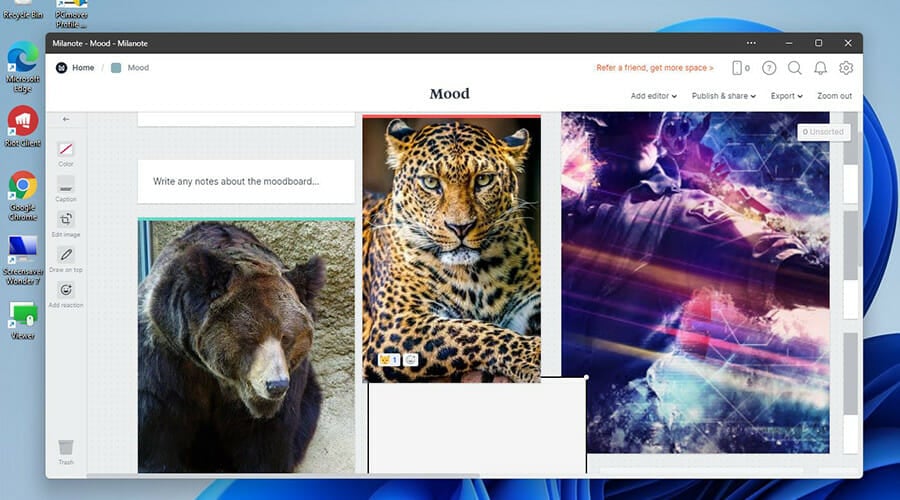
Some apps even have a web clipper that takes down text, images, and videos from the internet and saves it. It’s great at making sure context stays in the notes. Or perhaps all you want is a simple note-taking app; nothing fancy.
This guide will show you different kinds of note-taking apps, all of which are different from one another with unique features. Read through them and decide which one suits your lifestyle the best.
Many of them share compatibility with Windows 10, which goes to show how well made they are if little has been changed.
What are the best note-taking apps?
Todoist
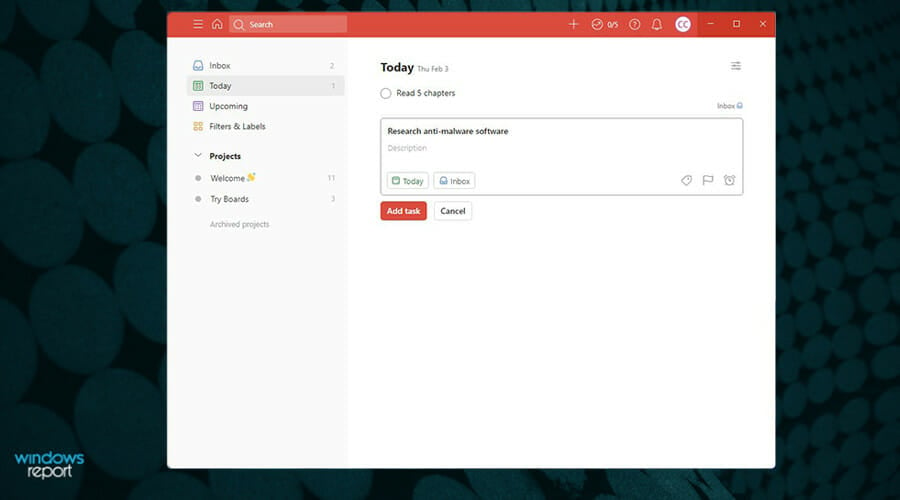
Todoist is another note-taking app for the creatively minded. It sees frequent support from its developer as the team frequently rolls out updates that add new features for both the free and paid versions. With an easy-to-use interface, Todoist is an attractive app.
One of the more recent additions is the Boards feature which creates a board view of all the notes you created. It’s the same Kanban-style that Notion incorporates in its service, although this one is optional.
A major feature for Todoist is Karma, which incorporates a type of video game to note-taking. The way it works is that you add tasks to the app’s scheduling tool and Karma encourages you to meet those goals and achieves streaks. On top of that, Karma rewards for using more advanced features like reminds and labels.
The reward isn’t super crazy. It’s namely the self-satisfaction that you’re achieving your goals and working hard towards success. The free version of Todoist is enough for most users as a personal app, but if you want more, the paid version unlocks additional features.
How we test, review and rate?
We have worked for the past 6 months on building a new review system on how we produce content. Using it, we have subsequently redone most of our articles to provide actual hands-on expertise on the guides we made.
For more details you can read how we test, review, and rate at WindowsReport.
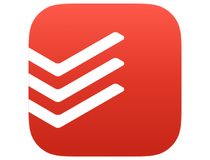
Todoist
Enjoy the process of taking notes and take advantage of useful features by trying out this app today.
Evernote
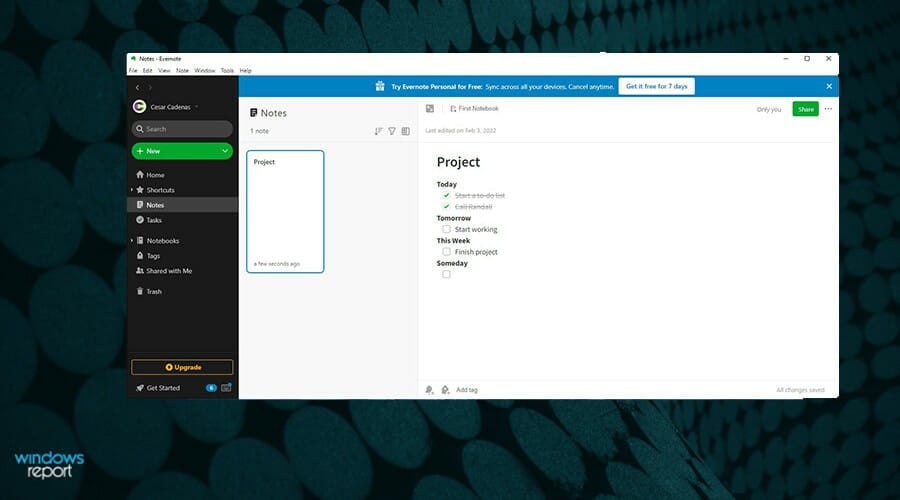
Evernote is the first note-taking app on this list that takes its service to the next level. The first two are basic apps with not much to do or are able to accept other formats. This app has a pretty complex organization method.
In addition to taking notes, Evernote can accept different kinds of files that can be attached to said notes, like URLs, PDFs, and images. And those attachments can then be searched for in the app. To make everything even easier, notes can be organized with specific tags.
The app has an advanced AI too as it can identify 28 typed and 11 handwritten languages. You can scan and digitize documents to create notes that store contact information. Evernote can sync on any Windows, Mac, Android, and iOS device which you can access offline.
Other features include audio support and different kinds of formatting tools like the ability to add tables. Evernote is truly remarkable. These extra features are locked behind subscription plans, but you can try out a free trial before purchase.
⇒ Get Evernote
OneNote
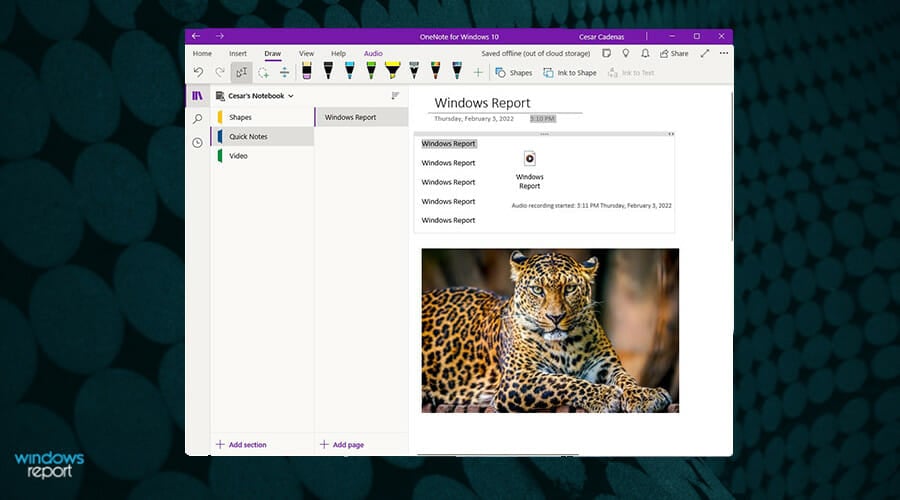
OneNote is a free cross-platform note app that comes from Microsoft. It can be used on practically every device on the market from PCs to smartphones and even Mircosoft’s HoloLens which is the company’s own VR headset.
You can draw on it, write, jot down quick notes, and more in a variety of different colors. The background can be changed to fit your desires, including a ruled notebook style. Admittedly, the user interface can be a bit of a mess and a bit disorganized.
For as popular as it is, OneNote can get out of control pretty quickly. For example, the app utilizes notebooks and dividers to help you organize but these features are all over the place. The notebook feature appears on the left as a separate menu, dividers on the top, and the regular note page on the right.
But its ubiquity is still something to be commended for. You can add images, source links, videos, and even audio recordings. It syncs to the cloud where you can then share with friends and family who have access.
⇒ Get OneNote
Google Keep
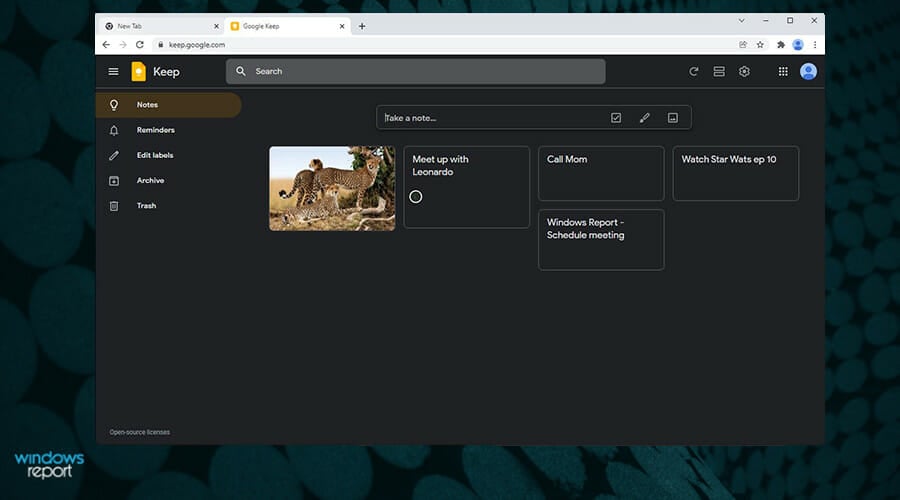
The main benefit is since it isn’t a standalone app and part of a browser, you have access to it all the time without having to sacrifice storage on your device. This service works a lot like Post-It notes as you type in whatever short you want and have it posted for all to see.
It’s a pretty barebones app, but that simplicity is what makes it so good. If you’re someone who doesn’t want all the bells and whistles that some of the other apps have, then Google Keep is the right choice for you. It’s light on features and organizing.
On top of writing notes, you can also sketch your ideas on there to share with others. You can add images, color code the notes, and set timed reminders. It even syncs up with Google Docs so you can drop and down between there and Keep with ease.
Do keep in mind that Keep isn’t the most private of note-taking apps as there’s no way to make private notes and everyone can see. Plus, there’s no way to reformat the notes. What’s there is there.
⇒ Get Google Keep
Notion
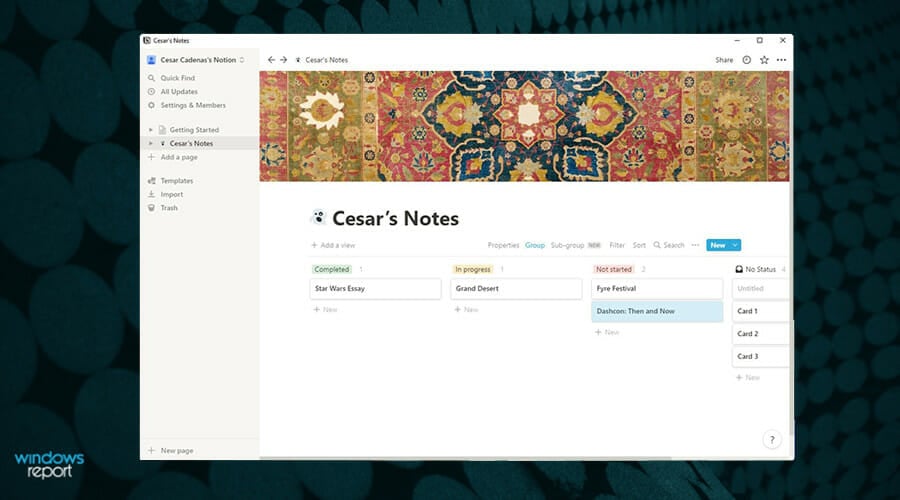
Notion takes a unique approach to note-taking as it incorporates the design and some features from Kanban development frameworks and company wikis. The philosophy behind Notion is that it aims to replace apps and have everything centralized on one app.
For one to do the job of many. Other apps have sought to do this too, but Notion actually achieves it. It has a stand-alone app but also has a browser version if you prefer a different method. The app comes with boilerplate templates that you can use to create blocks in Notion.
These blocks can include text, images, tables, or a video, and from there, string other blocks together to create a unique ecosystem for your business. Notion can integrate with other work-related apps like Slack and GitHub, plus important files in various formats. This includes a plaintext file or an Excel sheet.
There is a free version meant for personal use, but Notion truly shines the best when used in teams rather than individual users. In addition to the Free version, there are the Team and Enterprise versions that must be bought.
⇒ Get Notion
Simplenote
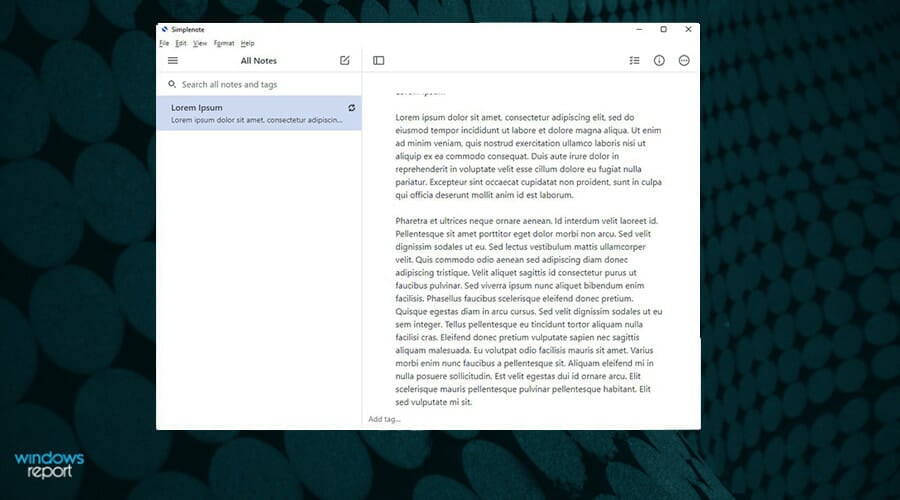
Simplenote truly lives up to its name. It’s a lightweight note-taking app that has a clean and simple user interface that works on multiple platforms. There’s a mobile version for Android and iOS and desktop apps for Windows, Mac, and Linux.
Notes taken on this app are automatically saved and synced across all other devices that share the same account, so you never have to worry about retyping notes. Simplenote writes and posts in the Markdown format which is just plain text. Think of Notepad on Windows computers.
Like other apps, you can invite people into your account to collaborate on notes and lists on Simplenote. Desktop users will get to enjoy Focus Mode which enables a distraction-free experience so you stick to writing. It hides all the sidebars and makes the app full-width, so all you see is the white screen and a few other tools.
Some people may not like the simplicity and bare-bones nature of Simplenote. After all, the app only has two separate themes at the time of this writing. But, if you don’t want anything crazy, Simplenote is the way to go.
⇒ Get Simplenote
Milanote
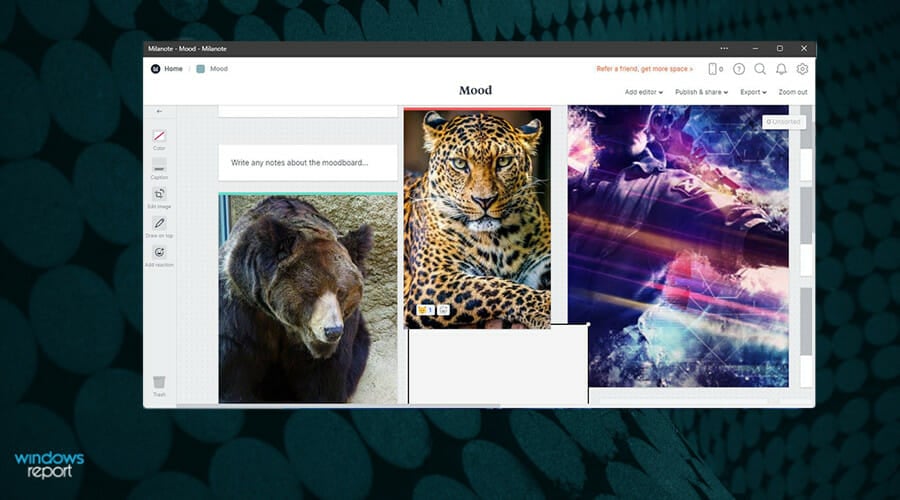
On the opposite side of the spectrum is Milanote, a note-taking app with a focus on creatives. The app has the Milanote Web Clipper feature, allowing users to bring together files and web pages they find on the internet together under one roof.
You can snip out different pieces and pin them on Milanote. In that sense, Milanote is less of a note-taking app and more of a digital pinboard you can mess around with. You can add text, images, videos, and other digital elements which you can organize. Plus, it supports common file types like PDFs and JPGs.
As such, Milanote has a nice-looking user interface that conforms to the person’s creativity. It becomes your own very quickly. You have the opportunity to keep your notes private or public with a team.
If there are any downsides to Milanote, it’s that the font size or color can’t be changed, strange for a creatively minded app. The free version allows you to create up to 100 separate note boards with the paid version offering an unlimited amount.
⇒ Get Milanote
Scrble
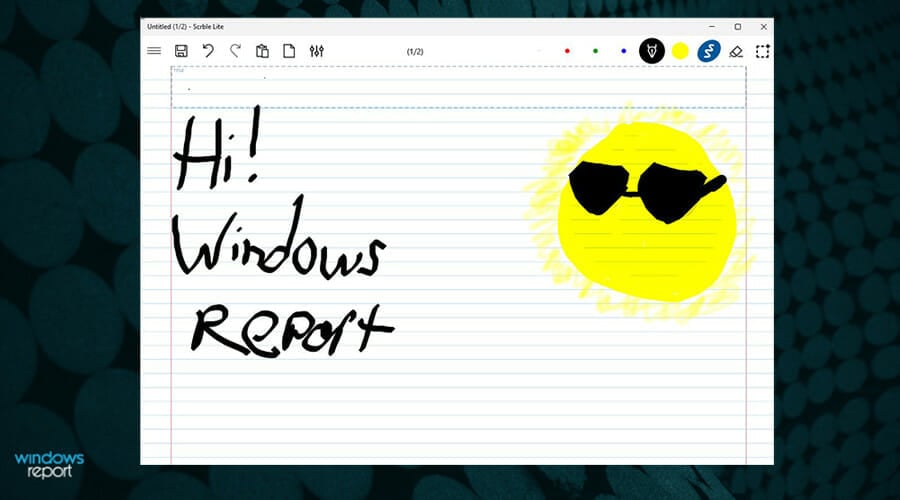
Last, but certainly not least is Scrble, the premiere note-taking app for Windows tablets. It’s simple and easy to use with a freehand writing feature. You can use either a stylus to write down notes or just your finger. And you can use those fingers to enlarge the screen or move the page around.
Scrble’s storage limit is however much room you have on your tablet. It has unlimited “paper” which can scroll endlessly for uninterrupted writing. The app can be configured to best fit your writing style. There are two versions of the app: Scrble Lite and Scrble Ink.
Scrble Lite is the free version of the service that adds creative features like a drawing sheet and the ability to recognize languages. Scrble Ink is the version that you’ll have to pay and add on new exclusive features.
These features include changing the style of “paper” in the app, custom colors and shapes, and the ability to import and export PDFs. All in all, a great app for the creatively minded to use on Windows tablets.
⇒ Get Scrble
Are there other apps and services that I should try out for on Windows 11?
Antivirus software is a must-have for any computer and it’s recently come out that Microsoft Defender is one of the best anti-malware software. German IT security research institute AV-TEST ran an assessment one 20 different programs to see who stood out on the app.
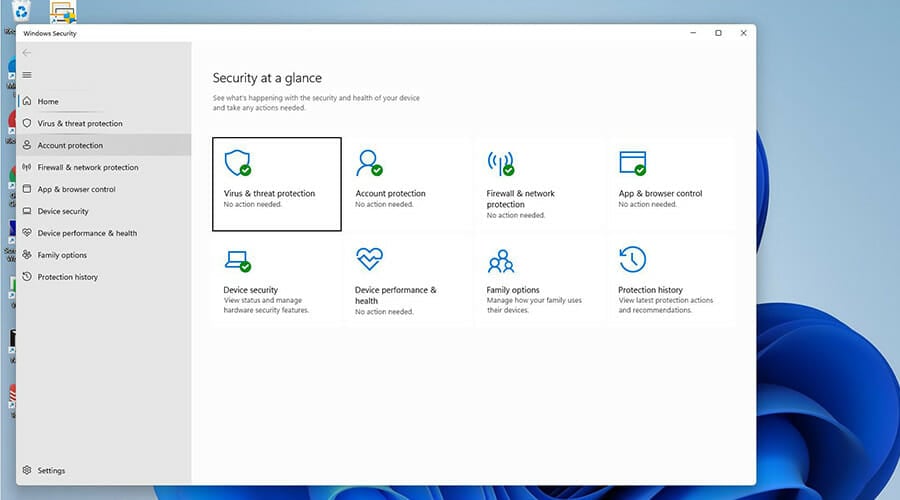
Microsoft Defender won the crown, followed by BullGuard and Norton 360. Staying with Microsoft apps, the company has announced it is offering online courses in Azure, Office 365, and other Windows apps.
You may also be interested to know that the latest Windows 11 update came out recently on the Dev Channel.
The update adds in two new voice options for its voice narrations, simply known as Jenny and Aria. In addition to the voice, Microsoft added some fixes and changes like making sure the Task Manager doesn’t suddenly close when switching to the performance tab.
Feel free to leave a comment below if you have any questions on other Windows 11 apps. Also, leave comments about guides that you’d like to see or information on other Windows 11 features or list guides like this.
У электронных блокнотов действительно не счесть преимуществ по сравнению с традиционными бумажными. Они доступны на любых устройствах — от мобильных гаджетов до персональных компьютеров, всегда под рукой и одинаково хорошо подходят как для текстовых записей, так и для хранения голосовых заметок, фотографий и видео, составления списков дел, записи сиюминутных мыслей и свежих идей. С их помощью можно удобно упорядочивать и структурировать информацию, быстро находить нужные заметки, планировать задачи, создавать напоминания и объединять все записи в одном приложении, определиться с выбором которого поможет наша подборка таких программных решений.

Перед тем как перейти непосредственно к знакомству с героями материала, позволим себе сделать небольшое лирическое отступление и вкратце рассказать о критериях оценки программ для ведения заметок, которыми мы руководствовались в процессе подготовки обзора. Прежде всего, во главу угла ставилась поддержка облачных технологий: согласитесь, глупо держать в памяти гаджета или ПК софт, который не умеет синхронизировать данные в рамках одной учётной записи между несколькими устройствами. Второй важный момент, на который мы обращали внимание, — функциональность. Продукт должен в полной степени обеспечивать потребности рядовых пользователей и при этом не отвлекать бессмысленными опциями. Ещё один плюс в копилку того или иного решения мы начисляли за стабильность работы и удобство интерфейса в сочетании с грамотным расположением элементов управления программой. Также акцент делался на количестве поддерживаемых платформ и, наконец, на разумном соотношении цены и качества продукта. Итого — пять ключевых критериев, позволивших нам для оценки приложений использовать привычную со школьной скамьи пятибалльную систему.
⇡#OneNote
Разработчик: Microsoft.
Сайт продукта: onenote.com.
Поддерживаемые платформы: Web, Windows, macOS, Android, iOS, iPadOS.
Стоимость: подписка от 2 300 рублей/год; базовый набор функций доступен бесплатно.
Рейтинг 3DNews:
Почётное право открыть наш обзор выпало Microsoft OneNote, доступному как в составе пакета офисных приложений Microsoft 365, так и в качестве отдельного продукта.
OneNote позволяет создавать неограниченное количество записных книжек, которые, в свою очередь, можно разбивать на страницы и разделы — всё это помогает выстраивать многоуровневую структуру данных и грамотно организовывать информацию. Поддерживаются функции рукописного ввода и рисования, можно вставлять видео из Интернета и снимки экрана, записывать звуковые заметки, а также добавлять документы Word, таблицы Excel и презентации PowerPoint как в виде вложенных файлов, так и в формате виртуальных распечаток (изображений). Важные и актуальные записи можно помечать тегами для последующего быстрого доступа к ним, а для записных книжек с конфиденциальной информацией предусмотрена защита паролем. Также OneNote имеет развитые средства поиска и позволяет делиться заметками с сотрудниками, друзьями и близкими.
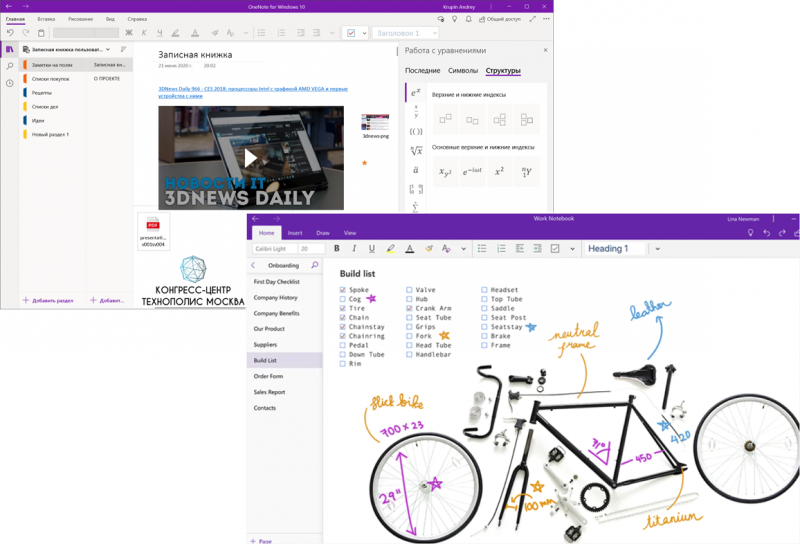
Из отличительных особенностей OneNote стоит выделить удобное ленточное меню, возможность писать в произвольном месте на листе и умение комбинировать рукописные фрагменты с печатными. Отдельного упоминания заслуживают встроенный OCR-движок, позволяющий извлекать тексты из изображений, и интеграция с сервисом перевода Microsoft Translator. Ну и наконец, интересная фишка программы — возможность решения математических уравнений (в том числе написанных от руки) с пошаговым объяснением вслух всех этапов решения задачи. Такая функция может послужить хорошим подспорьем для школьников старших классов и студентов. Не случайно Microsoft активно продвигает OneNote в образовательной среде и предлагает бесплатные лицензии для школ и вузов.
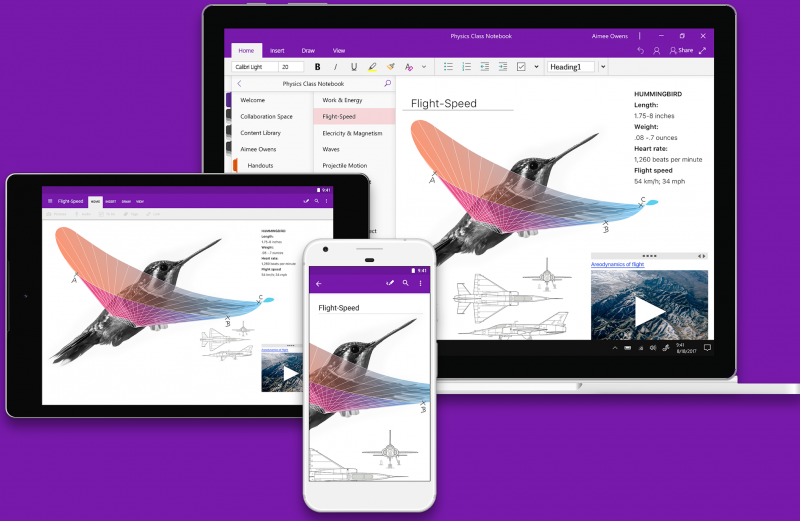
Набор доступных функций OneNote зависит от платформы
Кстати, о лицензиях. Без оформления подписки на Microsoft 365 пользователю предлагается лишь базовый набор функций OneNote и 5 Гбайт облачного пространства для хранения данных. В бесплатном варианте не будет поддержки локальных записных книжек и распознавания рукописного ввода, а возможности решения математических уравнений будут сведены к минимуму. Впрочем, даже в такой конфигурации OneNote является отличным вариантом для ведения заметок и организации личной информации.
⇡#Evernote
Разработчик: Evernote Corporation.
Сайт продукта: evernote.com.
Поддерживаемые платформы: Web, Windows, macOS, Android, iOS, iPadOS.
Стоимость: подписка от 220 рублей/месяц; базовый набор функций доступен бесплатно.
Рейтинг 3DNews:
Один из первопроходцев рынка ПО для ведения заметок и упорядочивания информации. За годы своего развития Evernote возмужал, оброс множеством функций и теперь больше ориентирован на корпоративный сектор.
По части предлагаемых возможностей Evernote ничуть не уступает рассмотренному выше OneNote, но немного проигрывает ему в плане организации пользовательского интерфейса, к классическому исполнению которого приходится привыкать. Evernote тоже поддерживает работу с заметками разного типа (текстовые, рисунки, фотографии, аудиофайлы, видео, PDF, копии веб-страниц, скриншоты и многое другое), позволяет прикреплять к записям документы Microsoft Office, PDF и прочие файлы, умеет распознавать печатные документы, рисунки и рукописный текст. Заметки можно упорядочивать любым удобным способом, добавлять к ним метки (теги) и делиться записями с другими людьми.
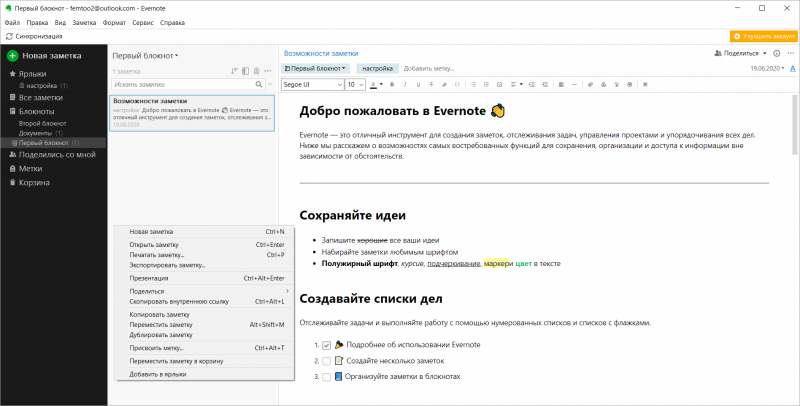
Сильными сторонами Evernote являются возможности поиска текста в PDF и документах Office, сканирования и извлечения данных из визитных карточек, интеграция с Google Drive, Outlook, Slack, Microsoft Teams и другими сервисами, настройки разного уровня разрешений на доступ к содержимому и совместного редактирования заметок в режиме реального времени. Специально для корпоративных пользователей в программе предусмотрен набор шаблонов для быстрого создания записей подходящего формата и оформления.
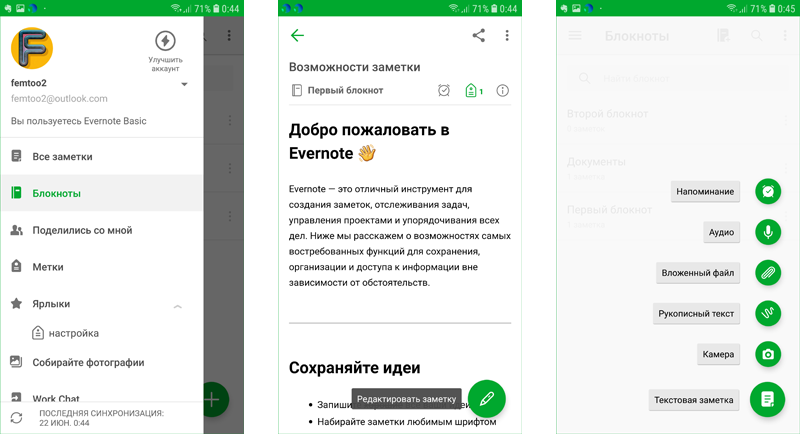
Увы, сильный крен разработчиков Evernote в сторону бизнес-сегмента существенно отразился на возможностях бесплатной версии продукта, которая с кучей ограничений годится разве что для ознакомления с программой. Лимит в скромные 60 Мбайт на объём ежемесячно размещаемых заметок, поддержка только двух синхронизируемых устройств и отсутствие многих востребованных функций в бесплатной версии — всё это послужило поводом для снижения рейтинговой оценки продукта. Если сравнивать с многочисленными конкурентами, то напрашивается вывод, что компании Evernote Corporation стоит быть ближе к обычной пользовательской аудитории.
⇡#Keep
Разработчик: Google.
Сайт продукта: google.ru/keep.
Поддерживаемые платформы: Web, Android, Chrome OS, iOS.
Стоимость: бесплатно.
Рейтинг 3DNews:
Органайзер заметок, основные преимущества которого — высокая скорость работы, оптимальная функциональность и выверенный минимализм интерфейса без ненужных излишеств. Возможно, искушённым платным софтом пользователям разработка Google покажется слишком простой и несерьёзной, но для скромных нужд среднестатистического пользователя (хранение текстов, аудиозаписей, фотографий, рисунков, списков задач, ссылок) возможностей Keep хватает с головой. Информация в программе записывается на отдельных заметках-стикерах, которые для упрощения поиска можно окрашивать в различные цвета и помечать тегами.
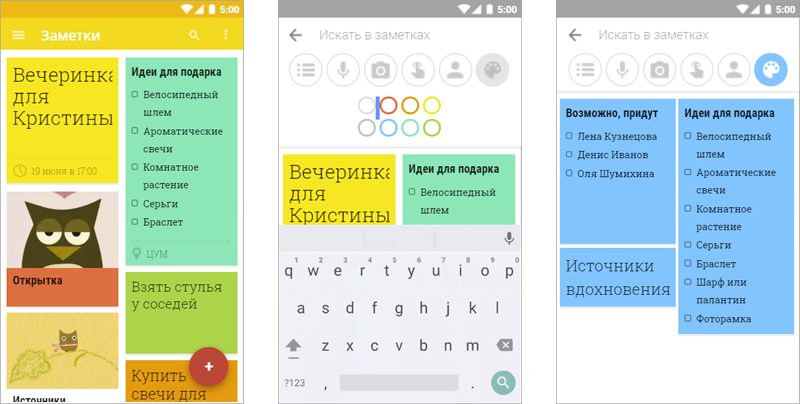
Keep поддерживает голосовой ввод текстовых данных, позволяет создавать напоминания, делиться информацией с другими пользователями, распознавать текст с фотографий печатных документов. Для удобства работы заметки можно сортировать по цвету, содержанию или наличию совместного доступа. Все функции реализованы максимально интуитивно и просто — в духе программных решений Google. Из замеченных особенностей Keep отметим существование в сервисе ограничения в 20 тысяч знаков (с пробелами) на размер заметок. Об этом моменте следует помнить, если вы собираетесь оперировать большими объёмами данных или, например, писать при помощи Keep книгу.
⇡#Simplenote
Разработчик: Automattic.
Сайт продукта: simplenote.com.
Поддерживаемые платформы: Web, Windows, macOS, Linux, Android, iOS.
Стоимость: бесплатно.
Рейтинг 3DNews:
Менеджер заметок из серии «проще не бывает». Действительно, куда же проще: ведь Simplenote позволяет работать только с текстами — поддержки иллюстраций, вложенных файлов и данных прочих форматов здесь нет. Идеальный вариант для записей на скорую руку — ну и для тех, кто не привык при выражении мыслей отвлекаться на картинки и прочую мишуру.
При внешней простоте Simplenote достаточно функционален. Приложение умеет синхронизировать книжки между устройствами, поддерживает взаимодействие с тегами и полнотекстовый поиск по базе данных, позволяет оперировать облегчённым языком разметки Markdown, допускает совместную работу над заметками и публикацию отдельных записей в Интернете для всеобщего обозрения. Помимо этого, Simplenote автоматически фиксирует все вносимые в заметки изменения и благодаря истории правок позволяет в любой момент откатывать их до одной из предыдущих версий.
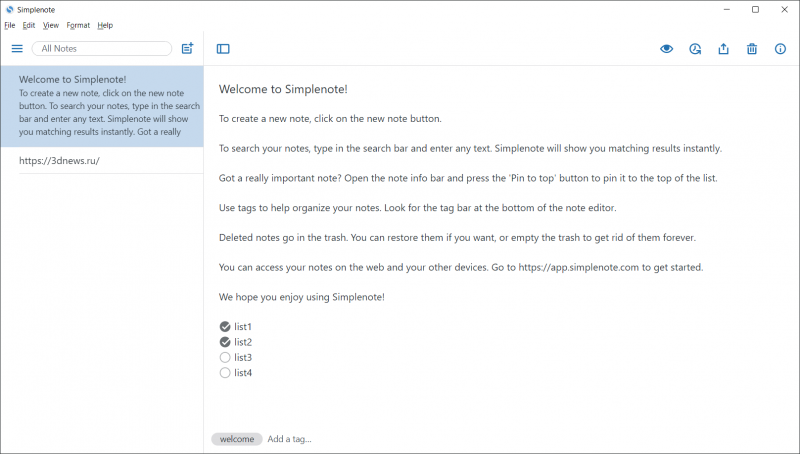
⇡#Notion
Разработчик: Notion Labs.
Сайт продукта: notion.so.
Поддерживаемые платформы: Web, Windows, macOS, Android, iOS.
Стоимость: подписка от $4/месяц; базовый набор функций доступен бесплатно.
Рейтинг 3DNews:
Notion — универсальная программа, которую в равной степени можно использовать и как приложение для хранения заметок, и в качестве платформы для создания баз знаний наподобие «Википедии», управления задачами и совместной работы с коллегами. Эдакий продвинутый аналог Evernote, в котором основной акцент сделан на возможностях подачи информации различными способами, начиная от форматируемых как угодно текстовых блоков, таблиц, чек-листов, канбан-досок или многоуровневых списков и заканчивая дизайнерскими шаблонами всевозможных документов. Нужен ли такой ворох инструментов рядовому пользователю — большой вопрос. К тому же, если судить по многочисленным отзывам о продукте, Notion довольно сложен для освоения без предварительного изучения документации и заметно притормаживает даже на самых свежих моделях мобильных устройств. Итого — три балла из пяти.
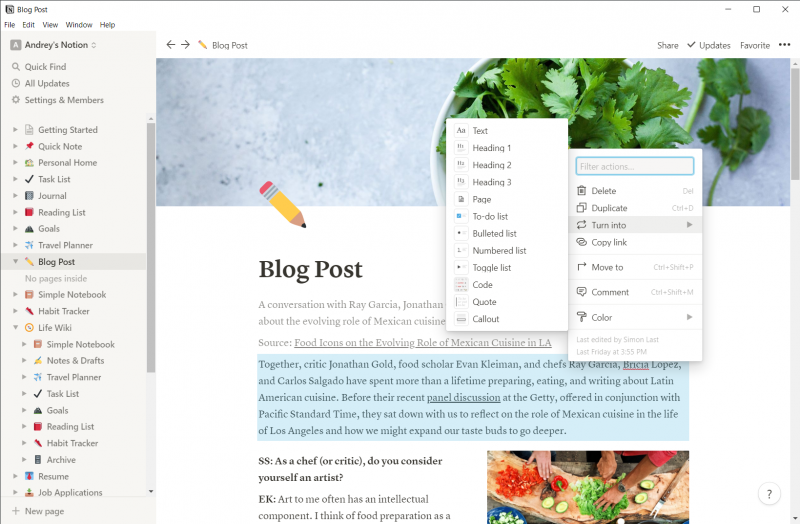
⇡#Diigo
Разработчик: Diigo.
Сайт продукта: diigo.com.
Поддерживаемые платформы: Web, Android, iOS.
Стоимость: подписка от $40/год; базовый набор функций доступен бесплатно.
Рейтинг 3DNews:
Продукт, который изначально развивался как облачный сервис для хранения веб-страниц в закладках, впоследствии перерос в более функциональное решение. На текущем этапе своего развития Diigo позволяет хранить не только URL и кешированные копии веб-страниц, но и текстовые заметки, изображения и PDF-файлы. В составе программы представлен простенький графический редактор для нанесения заметок на скриншоты и такой же незамысловатый редактор PDF-документов для выделения цветом важной информации и добавления примечаний. Предусмотрена возможность коллективной работы с хранимыми в Diigo данными и поддержка социальных групп (сообществ) для обмена закладками, заметками и изображениями. На фоне рассмотренных в обзоре решений Diigo выглядит абсолютно безликим продуктом, оформлять подписку на который определённо не стоит.
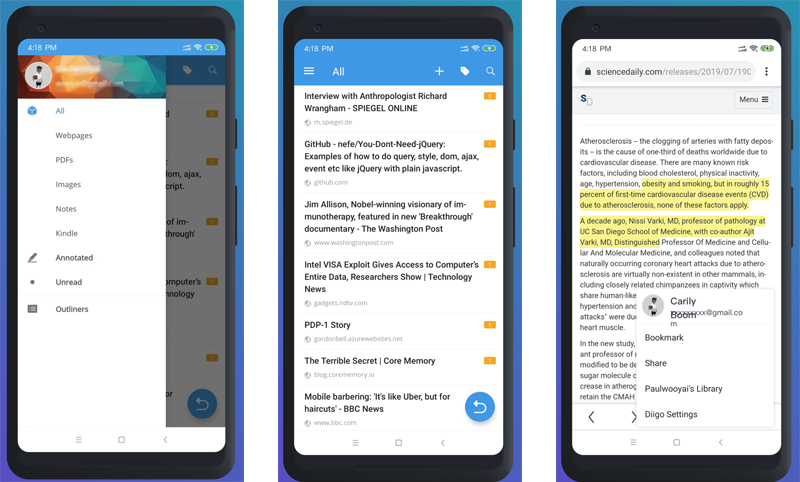
⇡#Zoho Notebook
Разработчик: Zoho Corporation.
Сайт продукта: zoho.com/notebook.
Поддерживаемые платформы: Web, Windows, macOS, Linux, Android, iOS.
Стоимость: бесплатно.
Рейтинг 3DNews:
В плане подхода к отображению заметок Zoho Notebook похож на Google Keep, только более совершенный в функциональном плане. Zoho Notebook несёт на борту полноценный текстовый редактор с модулем проверки орфографии, позволяет рисовать и делать заметки от руки, добавлять аудиозаписи, просматривать содержимое файлов Microsoft Office и PDF, создавать цветовые пометки и блокировать доступ к записным книжкам паролем. Доступна каталогизация заметок по блокнотам, в каждом из которых можно создавать страницы с вложенными документами различных форматов. Самые важные заметки можно помечать тегами и заносить в список избранного для быстрого доступа к ним. Теперь к минусам. Возможности делиться записями с другими пользователями в Zoho Notebook не предусмотрено — это во-первых. А во-вторых, в Google Play очень много жалоб пользователей программы на внезапное исчезновение заметок при их синхронизации с другими устройствами. Такое поведение подрывает доверие к неплохому в общем-то продукту.
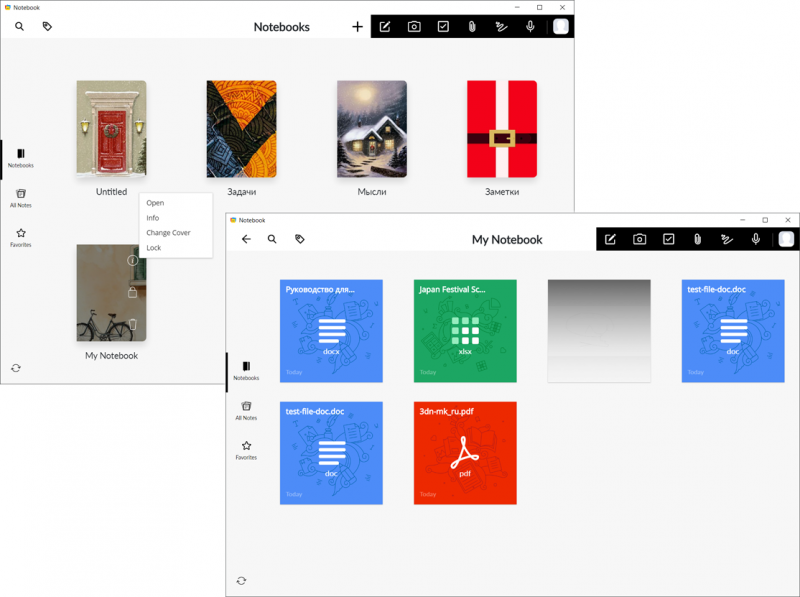
⇡#WizNote
Разработчик: Beijing Wozhi Technology.
Сайт продукта: wiz.cn.
Поддерживаемые платформы: Web, Windows, macOS, Linux, Android, iOS.
Стоимость: подписка $9/год; базовый набор функций доступен бесплатно.
Рейтинг 3DNews:
Китайский представитель семейства блокнотных, реализующий те же идеи, что заложены в Evernote. Сходство нельзя назвать стопроцентным, но пересечений и очевидных заимствований очень много: тот же трёхколоночный пользовательский интерфейс с почти идентичным расположением некоторых элементов управления, тот же набор ключевых функциональных возможностей, ориентированных на корпоративный сектор. Разница кроется в деталях и, конечно же, в финансовой стороне вопроса. Даже в бесплатном варианте WizNote предлагает то, о чем пользователям Evernote приходиться только мечтать: безлимитное хранилище в облаке, поддержку неограниченного количества синхронизируемых устройств и внушительный список доступных функций, который можно расширить всего за 9 долларов США в год. Но торопиться расставаться с деньгами всё же не стоит: во-первых, качество программной продукции из Поднебесной нередко оставляет желать лучшего, и вряд ли WizNote является исключением из правил; а во-вторых, приложение очень сильно притормаживает при обмене данными с китайскими серверами. В настройках программы можно активировать интеграцию с российскими серверными площадками, но существенной роли такое вмешательство в конфигурацию WizNote, увы, не играет.
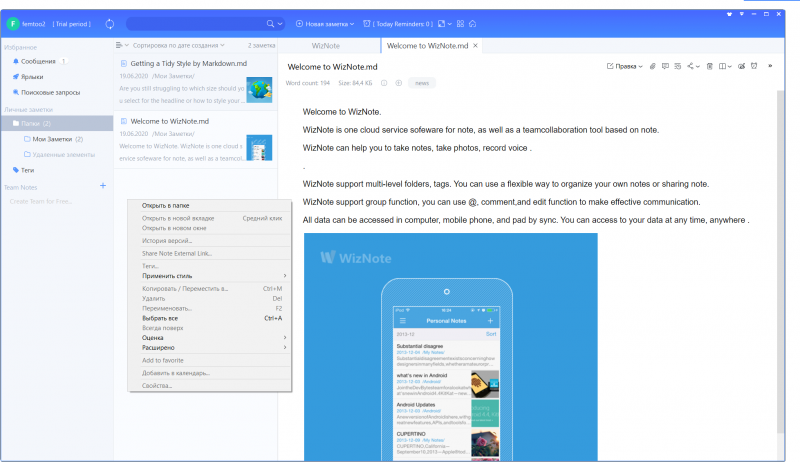
⇡#WorkFlowy
Разработчик: WorkFlowy.
Сайт продукта: workflowy.com.
Поддерживаемые платформы: Web, Windows, macOS, Linux, Android, iOS.
Стоимость: подписка от $5/месяц; базовый набор функций доступен бесплатно.
Рейтинг 3DNews:
Аналог рассмотренного выше Simplenote, который позволяет структурировать информацию с использованием списков любой вложенности и исключительно текстовых данных. Вряд ли у WorkFlowy есть шансы приглянуться широкой аудитории, а вот тем, кто привык мыслить логически и упорядочивать взаимосвязанные данные, реализованная в программе древовидная система записей придётся по душе. Агитировать в пользу WorkFlowy и рассказывать обо всех его возможностях бессмысленно, потому как этот продукт из числа тех, оригинальность которых можно оценить только на практике. Попробуйте! Кто знает, возможно, положенная в основу приложения концепция иерархического представления данных в виде многоуровневых списков вам понравится до такой степени, что захочется приобрести полную версию программы.
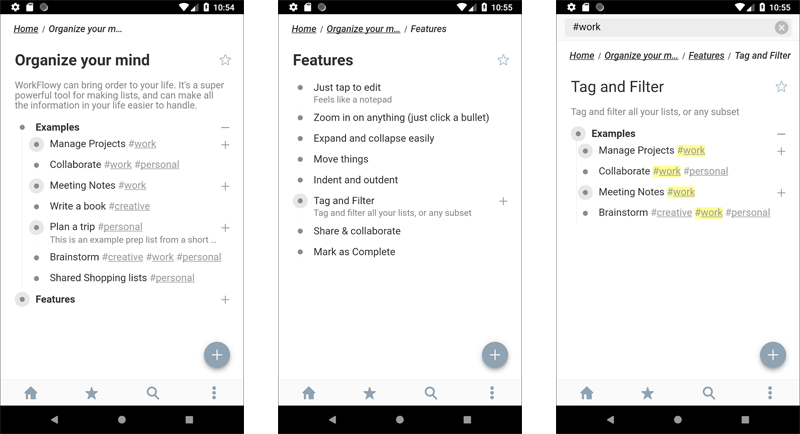
⇡#Nimbus Note
Разработчик: Nimbus Web.
Сайт продукта: nimbusweb.co.
Поддерживаемые платформы: Web, Windows, macOS, Android, iOS.
Стоимость: подписка от 125 рублей/месяц; базовый набор функций доступен бесплатно.
Рейтинг 3DNews:
И наконец, ещё один наступающий на пятки Evernote программный комплекс. По возможностям Nimbus Note ничуть не уступает конкуренту, при этом стоит в два раза меньше и, по субъективным ощущениям, работает намного шустрее. Nimbus Note поддерживает запись аудио и видео, благодаря встроенному OCR-движку умеет извлекать текстовые данные из отсканированных документов, позволяет создавать вложенные записные книжки и напоминания, а также просматривать содержимое файлов Microsoft Office и PDF. Вдобавок к этому можно задавать цветные метки для заметок, защищать конфиденциальные записи паролем, делиться записными книжками с другими пользователями и решать прочие задачи. Несмотря на американские корни, интерфейс Nimbus Note полностью русифицирован. Причём на русский язык переведены не только элементы управления программой, но и прилагаемая к продукту документация. А это уже серьёзная заявка на успех в своём сегменте на российском рынке ПО.
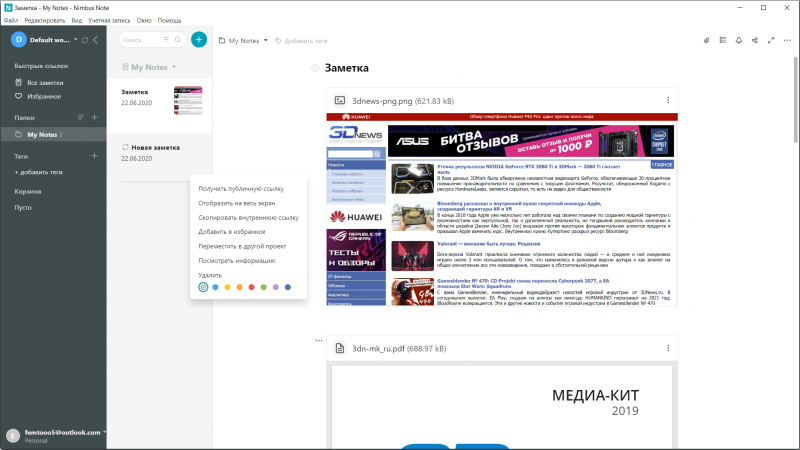
⇡#Подведём итоги
Так какую же программу для создания быстрых заметок и организации личной информации в итоге предпочесть? Ответ на этот вопрос зависит от сценариев использования подобного рода продуктов. Универсального рецепта нет: какие-то задачи лучше решает одно приложение, какие-то — другое. Почитателям проверенных временем и надёжных разработок однозначно рекомендуем Microsoft OneNote. Любителям решений попроще советуем присмотреться к Google Keep или минималистичному Simplenote. Не стоит списывать со счетов также старый добрый Evernote и его молодого, но очень перспективного последователя Nimbus Note.
Если Вы заметили ошибку — выделите ее мышью и нажмите CTRL+ENTER.
Описание и рекомендации
Microsoft Notepad – максимально упрощенный и «быстрый» текстовый редактор, предустановленный на ПК под Windows. Программа поддерживает обе архитектуры процессора 32 и 64 bit, а также более сотни языков.
Русская версия интерфейса устанавливается через конфигурирование региональных настроек операционной системы. Опция выбора языка прямо из программы отсутствует. Фирменный текстовый редактор выпускается только в издании на компьютер. Кроме Windows, софт совместим с Wine, ReactOS.
Блокнот для Windows 7
Существенных изменений, сравнительно с XP, приложение блокнот не претерпело. Редактор по-прежнему поддерживает контекстную разметку и стандарт Unicode, включая UTF-8.
Функционал Notepad охватывает:
- просмотр и редактирование plain-текста;
- поиск и замену введенных строк;
- вывод на печать;
- вставку времени и даты;
- выбор шрифта.
Также имеется два режима просмотра документов – формат по умолчанию или с принудительным переносом слов. Запускается обычный блокнот тремя способами – из категории стандартных программ, через строку поиска или консоль. В двух последних случаях достаточно набрать Notepad и нажать ввод.
Простой блокнот для Виндовс 10, 11
Приложение для последней версии OS существенно изменило дизайн. Обновленный пользовательский интерфейс имеет альтернативную темную тему, закругленные углы, эффекты Mica.
Из дополнительного функционала следует выделить:
- сокращен интерфейс – главное меню включает 3 пункта File, Open и View (присутствует только в Windows 11);
- многоуровневую отмену действий (Undo);
- масштабирование текста комбинацией клавиш Ctrl +/-;
- напоминание «*» перед именем, что документ содержит несохраненные изменения.
Впрочем, основные изменения пришлись на дизайн. Функциональные возможности редактора существенно не увеличились.
Аналоги
Наибольшее распространение получило приложение Notepad++.
Это такой же «легкий» блокнот, но с существенно расширенным функционалом:
- возможность работы с вкладками;
- преобразование регистра;
- операции со строками;
- включение комментариев;
- специальные вставки – HTML, RTF форматы;
- установка режима «только чтение»;
- значительно больший набор кодировок.
Перечислена только часть возможностей программы Notepad++. В блокноте доступно шифрование алгоритмами MD5 и SHA-3256, запуск макросов, установлены плагины для преобразования текста в различные кодировки, встроена проверка синтаксиса. Узнать полный функционал усовершенствованного редактора предлагаем самостоятельно. Файл инсталлятор доступен у нас бесплатно.
Заключение
Скачать стандартный Блокнот на нашем сайте можно в нескольких форматах. Мы предлагаем обычный текстовый редактор от Microsoft и издания встроенной программы для Windows 10/11. Альтернативно, у нас доступен установщик последней версии Notepad++ на русском языке.
Скриншоты
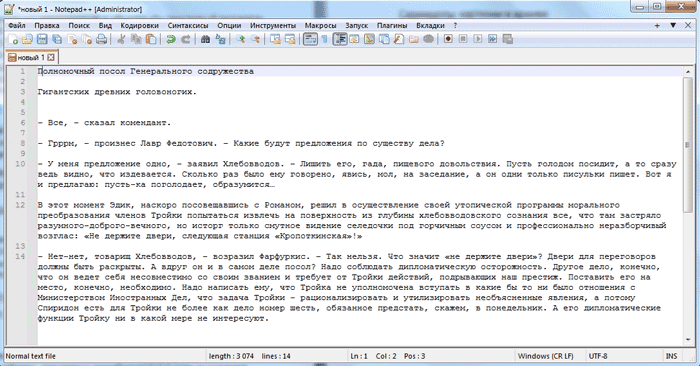
Скачать Блокнот 5.1.2600 для Windows (ZIP)
Скачать файл запуска Блокнота для Windows 7 (ZIP)
Скачать файл запуска Блокнота для Windows 10/11 (ZIP)
Скачать Блокнот для Windows из Microsoft Store
Выберите инструмент, который идеально подойдёт именно для ваших нужд.
1. Bear
- Типы заметок: текст, списки, изображения, скетчи, файлы.
- Платформы: macOS, iOS.
- Цена: бесплатно + подписка (949 рублей в год).
Наверное, самое симпатичное и дружелюбное приложение для заметок, которое, несмотря на кажущуюся простоту, может похвастаться обширными возможностями. Bear поддерживает язык Markdown и позволяет быстро создавать записи с самым разным контентом, включая зарисовки и файлы.
Благодаря функции перелинковки заметок и мощной системе хэштегов, которые заменяют собой папки, все записи легко организовать по проектам, рабочим областям и любым другим критериям. Bear предлагает несколько тем оформления, богатые настройки форматирования и экспорта, а также имеет веб-клиппер для браузера.
Приложением можно пользоваться бесплатно, но чтобы включить синхронизацию с мобильной версией, получить дополнительные темы и больше форматов экспорта, придётся оформить подписку.
2. Notion
- Типы заметок: текст, списки, таблицы, изображения, файлы.
- Платформы: macOS, Windows, iOS, Android, веб.
- Цена: бесплатно + подписка (48 долларов в год).
Минималистичный, но в то же время мощный заметочник с функциями списков дел, канбан-досок и баз знаний. Подобная широкопрофильность и модульность позволяют каждому вылепить из Notion свой собственный идеальный инструмент. Правда, придётся потратить какое-то время на настройку.
Благодаря множеству шаблонов и различным блокам контента, из которых, как по кирпичикам, строятся записи, в Notion удобно создавать заметки любой сложности и раскладывать по полочкам даже самые сложные проекты.
Бесплатная версия приложения является, по сути, пробной и имеет ограничение на количество заметок. Для полноценной работы требуется подписка.
Скачать для macOS и Windows →
3. OneNote
- Типы заметок: текст, списки, таблицы, аудио, изображения, файлы.
- Платформы: macOS, Windows, iOS, Android, веб.
- Цена: бесплатно + подписка (80 долларов в год).
Классический заметочник с тесной интеграцией с сервисами Microsoft, который позиционируется как замена обычному блокноту. Интерфейс OneNote выдержан в духе приложений Office и понравится всем, кто пользуется продуктами компании.
Как и в бумажном блокноте, в OneNote можно писать в любой части экрана, делать рукописные заметки стилусом на поддерживаемых устройствах, а также вставлять документы, таблицы и медиафайлы. Для структурирования используется разделение на записные книжки и система тегов.
Приложение можно скачать бесплатно, но без подписки Office 365 некоторые функции вроде диктовки и математических формул будут недоступны.
4. Google Keep
- Типы заметок: текст, списки, скетчи, аудио, изображения.
- Платформы: iOS, Android, веб.
- Цена: бесплатно.
Идеальное решение для всех, кому нужны просто заметки. Google Keep — это как доска с разноцветными записками-стикерами, которая всегда под рукой, только в цифровом виде. Оформление максимально простое и наглядное, тем не менее все необходимые функции вроде тегов, закрепления и напоминаний присутствуют.
Google Keep отлично подходит для коротких записей, списков покупок, чек-листов, голосовых заметок и фиксации любых идей на ходу. Из других преимуществ можно выделить удобный поиск, распознавание текста и совместный доступ к выбранным заметкам.
Веб-версия →
5. Evernote
- Типы заметок: текст, списки, таблицы, аудио, скетчи, изображения, файлы.
- Платформы: macOS, Windows, iOS, Android, веб.
- Цена: бесплатно + подписка (1 990 рублей в год).
Родоначальник всех сервисов хранения и организации заметок сейчас уже не так привлекателен на фоне множества быстро развивающихся конкурентов. И всё же по-прежнему предлагает отличные возможности, если только вас не смущает цена подписки.
С Evernote можно создавать заметки любой сложности, добавляя к ним таблицы, файлы и целые веб-страницы. Система отдельных блокнотов и тегов позволяет каталогизировать накопившуюся базу записей, а удобный поиск — легко находить всё нужное.
В бесплатной версии приложение сильно ограниченно, так что для более-менее серьёзной работы без подписки не обойтись.
6. Simplenote
- Типы заметок: текст, списки.
- Платформы: macOS, Windows, Linux, iOS, Android, веб.
- Цена: бесплатно.
Минималистичное решение для истинных ценителей простоты. Simplenote не рассчитан на сложные записи, дополненные файлами, и позволяет работать лишь с обычными текстовыми заметками, но зато справляется с этим на отлично.
Главные преимущества приложения — поддержка Markdown, встроенный режим предпросмотра вёрстки, а также история версий файлов. Для организации заметок есть только теги, но для полностью бесплатного кросс-платформенного инструмента и этого достаточно.
Скачать для Windows и Linux →
7. Заметки Apple
- Типы заметок: текст, списки, таблицы, скетчи, изображения.
- Платформы: macOS, iOS, веб.
- Цена: бесплатно.
За несколько лет фирменные заметки экосистемы Apple выросли из совсем базовых записок до полнофункционального и удобного сервиса, способного удовлетворить любые запросы большинства пользователей.
«Заметки» доступны на всех устройствах компании, мгновенно синхронизируются между ними и позволяют создавать форматированные записи с вложениями различных типов. Для сортировки используются папки и подпапки, также есть совместный доступ и защита заметок с помощью пароля.
8. Zoho Notebook
- Типы заметок: текст, списки, скетчи, изображения, файлы.
- Платформы: macOS, Windows, iOS, Android, веб.
- Цена: бесплатно.
Лаконичный заметочник, который придётся по душе тем, кто помимо функциональности ценит ещё и красоту. Zoho Notebook потрясающе выглядит и одними только яркими обложками создаёт ощущение работы с бумажными блокнотами, в которых хочется писать.
При этом приложение не ограничивается текстом и зарисовками. Ко всем заметкам можно добавлять изображения и файлы, а также делать голосовые записи. Доступно базовое форматирование, функция напоминаний и блокировка важной информации паролем.
9. Dropbox Paper
- Типы заметок: текст, списки, изображения, файлы.
- Платформы: iOS, Android, веб.
- Цена: бесплатно.
Бесплатный сервис от Dropbox, который позиционируется как простое, но функциональное решение для различных заметок с возможностью коллективной работы над документами.
Помимо форматированного текста, таблиц и контрольных списков, в заметки можно вставлять файлы не только из Dropbox, но и из многих других сервисов. Среди них — Google Drive, YouTube, Pinterest и даже Spotify. При работе в команде удобно отмечать коллег и обсуждать проект во встроенном чате.
Веб-версия →
10. WorkFlowy
- Типы заметок: текст, списки.
- Платформы: macOS, Windows, Linux, iOS, Android, веб.
- Цена: бесплатно + подписка (50 долларов в год).
Довольно необычный вариант с интерфейсом бесконечных древовидных списков, которые можно помещать один в другой, сворачивать и превращать в отдельные записи по нажатию на маркер.
WorkFlowy хорош для аутлайнов и большого количества текстовых заметок, связанных между собой. Теги в приложении не отображаются отдельно, но поиск по ним есть. Также имеется возможность экспорта записей и доступ к ним по ссылке.
В бесплатной версии есть ограничение на 100 заметок в месяц. Подписка снимает его, а также добавляет резервные копии элементов в Dropbox, защиту паролем, дополнительные темы и шрифты.
Скачать для macOS, Windows и Linux →
Читайте также 🧐
- 15 фишек Google Keep, которые делают его лучшим менеджером заметок
- 10 отличных текстовых редакторов для разных платформ
- Как эффективно работать в заметочнике Bear
Вернуть классический Блокнот в Windows 11 может быть полезным, если вам не нравится современное приложение, пришедшее ему на замену. В состав Windows 11 входит обновленный «Блокнот», которое автоматически заменяет старую/классическую программу. Новое приложение написано с поддержкой технологий UWP, поддерживает цветные смайлики, темный режим, возможности расширенного форматирования RichEdit, Ctrl+} для переключения между совпадающими квадратными и круглыми скобками, и много еще чего. В нём вы найдете и многоуровневую отмену, перетаскивание и автоматическое определение ссылок в тексте.
Однако многие пользователи предпочитают классические приложения вместо программ из Магазина Microsoft. Классический Блокнот работает намного быстрее, быстрее запускается, хоть и несколько проигрывает по возможностям своем преемнику.
Вот так выглядят старый и новый Блокноты в Windows 11.
К сожалению, новый «Блокнот» не лишен недостатков. Например, он полностью скрывает старую версию «Блокнота» в меню «Открыть с помощью» и списке «Приложения по умолчанию». Поэтому не получится легко запустить классическую версию. А попытка запустить c:\windows\notepad.exe вместо этого перенаправит вас на приложение из магазина. Это перенаправление связано с параметром реестра «AppExecutionAliasRedirect».
Давайте посмотрим, как вернуть старый Блокнот после установки или удаления современного приложения Store в Windows 11.
- Откройте приложение «Параметры», нажав сочетание клавиш Win + I.
- Слева выберите «Приложения», а справа нажмите «Дополнительные параметры приложений».
- На следующей странице выберите «Псевдонимы выполнения приложения».
- Отключите псевдоним «Блокнот», выключив переключатель.
Готово! Теперь, когда вы дважды щелкаете текстовый файл или запускаете Notepad.exe из диалога «Выполнить» Win + R, откроется классический Блокнот. Вы по-прежнему можете запустить новый «Блокнот» через меню «Пуск». Для него там останется рабочий ярлык. То есть теперь оба «Блокнота» будут мирно сосуществовать.
Однако, рассмотренный метод не вернёт классический блокнот в диалоговом окне «Открыть с помощью». Кроме того, вы наверняка рано или поздно увидите сообщение об ошибке «Не удается связать тип файла с этой программой», которую мы сейчас рассмотрим ниже.
Ошибка Блокнота «Не удается связать тип файла с этой программой»
Отключение псевдонима выполнения для Блокнота, как мы рассмотрели ранее, или полное удаление современного приложения «Блокнот» через «Параметры» > «Приложения и функции» позволит вам успешно запустить классический «Блокнот».
Однако, как уже было указано, классический Блокнот при этом не появится в диалоговом окне «Открыть с помощью» и в меню «Открыть с помощью» в Проводнике. Этому препятствуют специальные настройки в Реестре. Попытка просмотреть и выбрать notepad.exe в диалоговом окне «Открыть с помощью» приведет к следующей ошибке:
Не удается сопоставить тип файла с этой программой
Выбранную вами программу невозможно сопоставить с этим типом файла. Выберите другую программу.
Если данная проблема для вас актуальна, то лучше воспользуйтесь другим методом, как показано в следующем разделе этой статьи. Там мы немного отредактируем реестр.
Как восстановить классический Блокнот через реестр
- Скачайте REG файлы в ZIP архиве по этой ссылке.
- Распакуйте его в любую папку по вашему выбору, например, на рабочий стол.
- Теперь откройте файл classic_notepad.reg. Подтвердите запрос Контроля учётных записей, нажав кнопку «Да». Если вдруг кнопка ДА отсутствует, см. это решение.
- Теперь вы восстановили Блокнот полностью!
После восстановления старого Блокнота этим способом вы сможете по-прежнему запустить его наряду с современным приложением Блокнот. Или вы можете удалить «магазинное» приложение «Блокнот», если не хотите его использовать.
Содержимое REG-файла выглядит следующим образом:
Windows Registry Editor Version 5.00 [HKEY_CLASSES_ROOT\Applications\notepad.exe] "NoOpenWith"=- [HKEY_CLASSES_ROOT\txtfilelegacy\DefaultIcon] @="imageres.dll,-102" [HKEY_CLASSES_ROOT\txtfilelegacy\shell\open\command] @="C:\\Windows\\System32\\notepad.exe \"%1\"" [HKEY_LOCAL_MACHINE\SOFTWARE\Microsoft\Windows NT\CurrentVersion\Image File Execution Options\notepad.exe] "UseFilter"=dword:00000000 [-HKEY_CURRENT_USER\Software\Microsoft\Windows\CurrentVersion\App Paths\notepad.exe]
Кроме того, в архиве, который вы скачали, есть и файл отмены «undo classic notepad.reg». Воспользуйтесь им, если хотите вернуть всё, как было и скрыть классический Блокнот. После этого у вас снова будет доступно только современное приложение.
Наконец, если вы удалили магазинный Блокнот, вы можете вернуть его пройдя по этой ссылке: Блокнот в Магазине Microsoft.
💡Узнавайте о новых статьях быстрее. Подпишитесь на наши каналы в Telegram и Twitter.
Судя по тому, что вы читаете этот текст, вы дочитали эту статью до конца. Если она вам понравилась, поделитесь, пожалуйста, с помощью кнопок ниже. Спасибо за вашу поддержку!